
Я помню, когда Windows 1.0 впервые вышла 20 ноября 1985 года – она действительно изменила всё в отношении персональных компьютеров. Теперь, 20 ноября 2025 года, Microsoft отмечает 40-летие Windows и использует эту возможность, чтобы оглянуться на одну из её самых узнаваемых частей: меню «Пуск».
Пока крипто-инвесторы ловят иксы и ликвидации, мы тут скучно изучаем отчетность и ждем дивиденды. Если тебе близка эта скука, добро пожаловать.
Купить акции "голубых фишек"Меню «Пуск» впервые появилось с Windows 95 и быстро стало ключевой частью того, как люди используют операционную систему. С тех пор Microsoft постоянно улучшало его, облегчая открытие программ, изменение настроек и управление задачами.
Меню «Пуск» в Windows 10 широко считается лучшим вариантом, поскольку оно успешно сочетает в себе современный дизайн со знакомыми функциями и предлагает множество способов его персонализации.
Меню «Пуск» является частью Windows уже тридцать лет, и за это время оно сильно изменилось. Давайте посмотрим, как оно эволюционировало.
Windows 95: Рождение меню «Пуск»
Меню «Пуск» было впервые представлено Microsoft с Windows 95 24 августа 1995 года. Оно быстро стало основным местом для открытия программ, поиска документов и настройки параметров компьютера.
Это обновление заменило старый ‘Program Manager’ на дизайн, который проще в использовании и более организован.
Раньше то, что мы называли ‘Program Manager’, по сути, было просто неорганизованным списком программ – как папка с подпапками, но лишенная какой-либо реальной структуры.
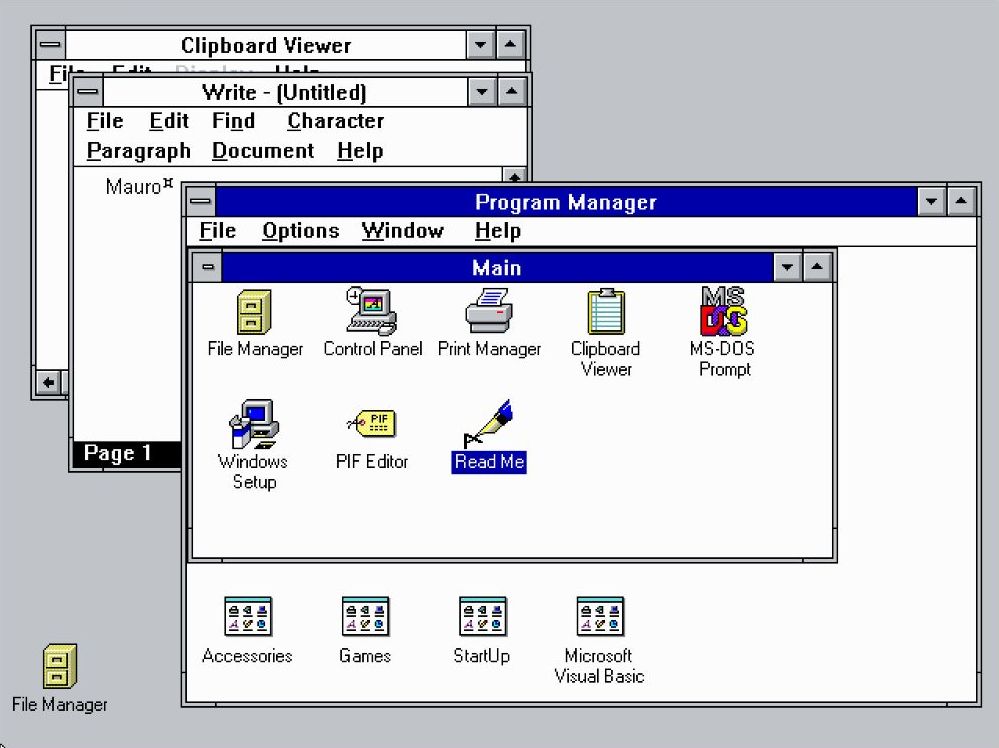
Интересно, что Панель задач и кнопка «Пуск» были впервые представлены одновременно со стартовым меню, еще с выпуском Windows 95.
Меню было простым, с выпадающим списком для открытия программ, файлов и системных настроек. Боковая панель слева заметно отображала текст ‘Windows 95’.
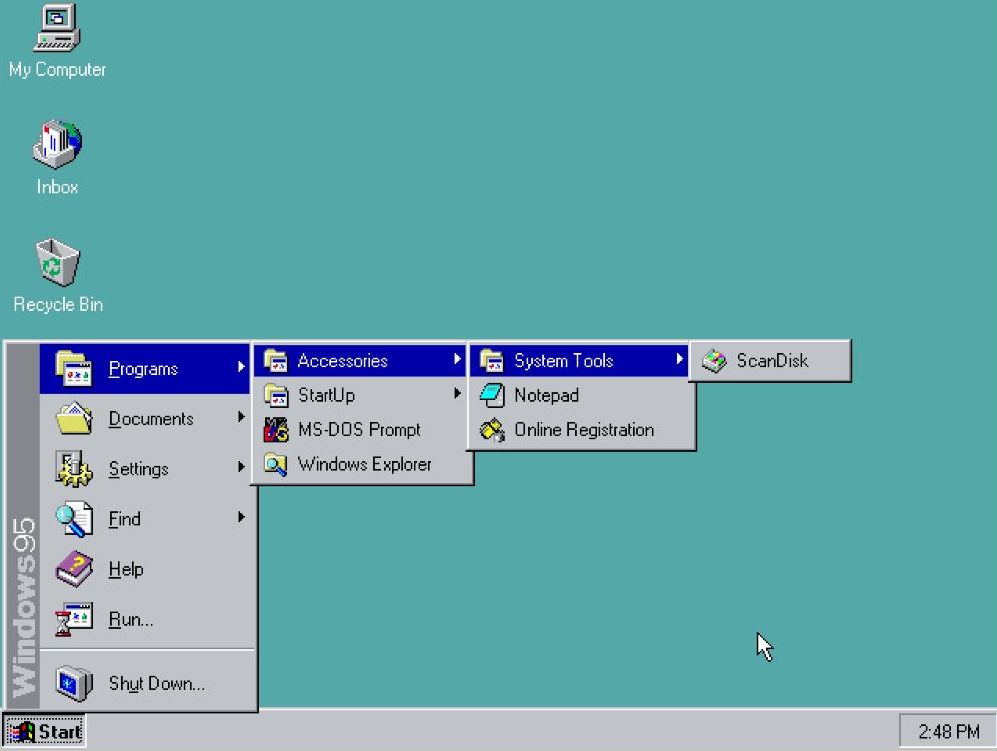
Папка ‘Programs’ аккуратно организует ваши установленные приложения, позволяя вам легко их открывать.
Папка ‘Документы’ показывала список недавно открытых файлов, что облегчало быстрое нахождение тех, которые вы используете чаще всего.
Папка ‘Параметры’ позволяла открывать Панель управления, где можно было настроить работу вашего компьютера. Она также обеспечивала быстрый доступ к настройкам принтера и панели задач.
Я также изучил настройки панели задач и обнаружил некоторые ограниченные возможности для настройки меню «Пуск». Хотя я мог внести несколько изменений, уровень контроля был не слишком обширным.
Функция ‘Find’ позволяла пользователям искать файлы и папки на своем компьютере. В отличие от сегодняшнего дня, она не искала внутри меню ‘Пуск’. Вместо этого она открывала отдельное приложение ‘Find’, которое было частью Windows 95.
Команда ‘Run’ позволяла пользователям запускать программы или открывать файлы, просто вводя их имя – функция, которую мы до сих пор используем сегодня.
Опция ‘Выключение’ предоставляла удобный способ выключить компьютер.
Windows 98: Уточнение и расширение
Меню «Пуск» в Windows 98 сохранило схожий вид с оригинальным, но добавило новую опцию «Выход», чтобы поддержать ее новую возможность обработки нескольких пользователей.
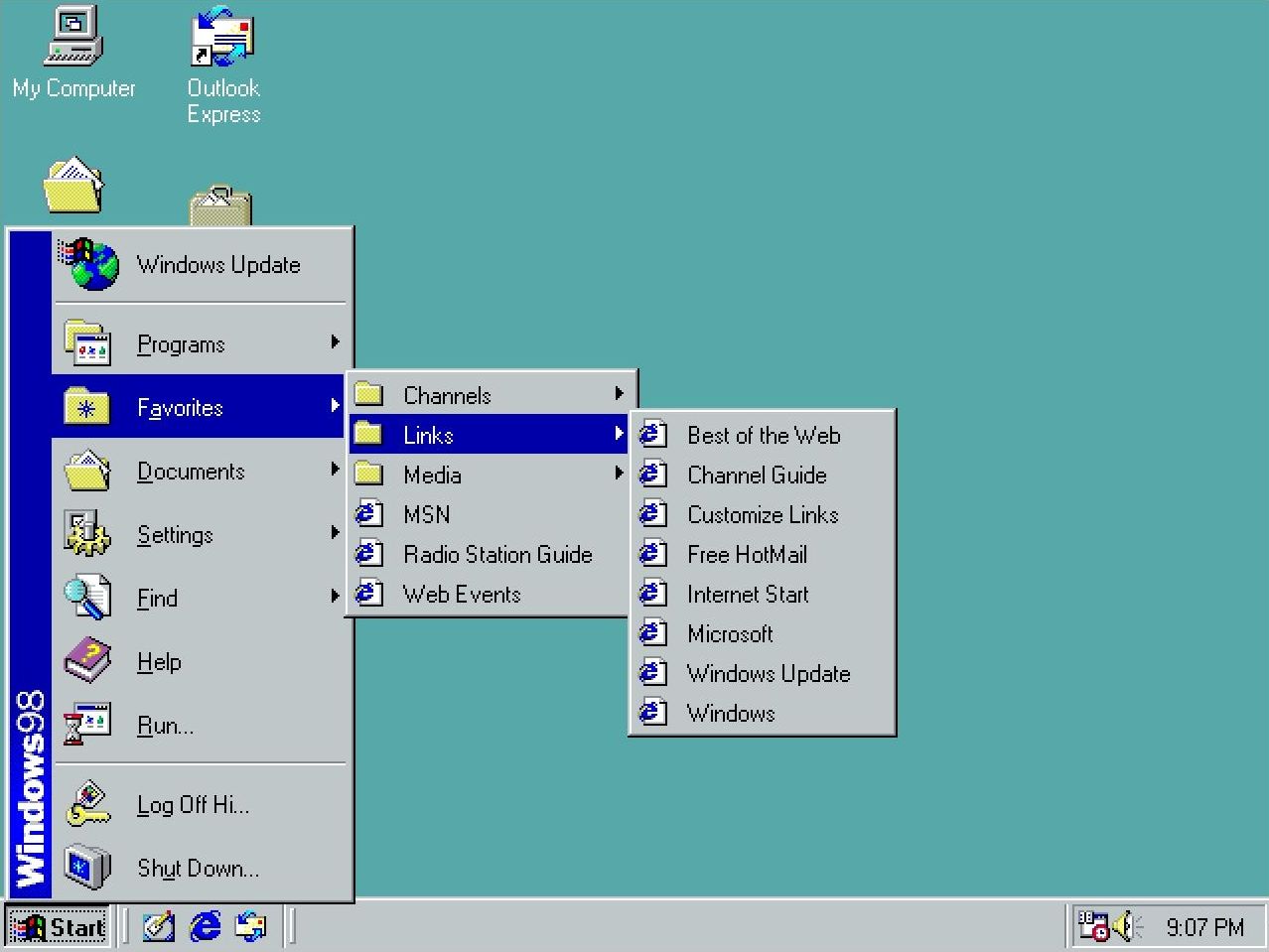
В рамках моего исследования я обнаружил, что Microsoft также включила функцию, позволяющую пользователям проверять и загружать обновления Windows непосредственно через Internet Explorer. По сути, они интегрировали доступ к службе Windows Update в браузер.
Меню «Пуск» также получило раздел «Избранное», который работал вместе с Internet Explorer как ключевая часть операционной системы.
Windows Me: Незначительные корректировки
В 2000 году Microsoft выпустила Windows Millennium Edition, но меню «Пуск» практически не изменилось по сравнению с предыдущими версиями.
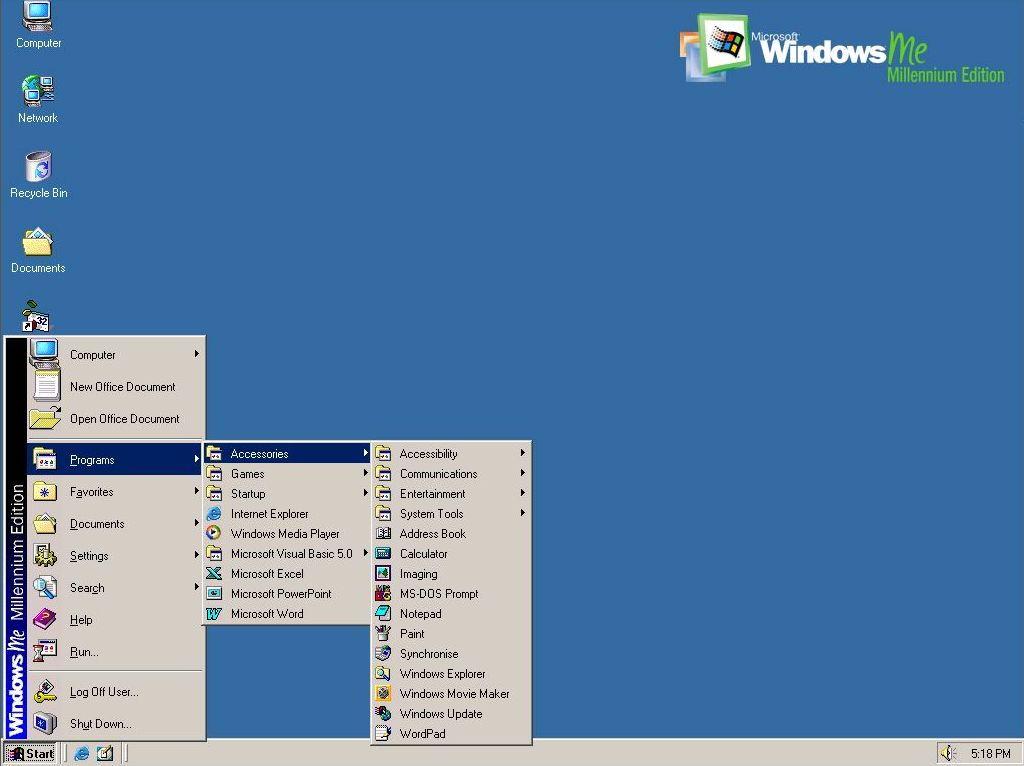
Как давний поклонник технологий, увидев меню, испытал настоящее чувство ностальгии! Оно было *точно* таким же, каким я его помню из Windows 98. Честно говоря, единственное, что выдавало, что это не был действительно 98 год, — это небольшая маркировка сбоку, показывающая название этой новой ОС.
Это был последний раз, когда мы видели эту версию этого меню.
Стоит отметить, что классическая версия меню была опцией до Windows Vista.
Windows XP: Новая эра
Выпущенная в 2001 году, Windows XP представила новый дизайн меню «Пуск». Она разделила меню на две секции: одна сторона отображала часто используемые и закреплённые приложения, а другая предоставляла быстрый доступ к личным папкам, таким как «Документы», «Изображения» и «Компьютер», а также к системным настройкам.
Этот дизайн был направлен на упрощение навигации и повышение производительности.
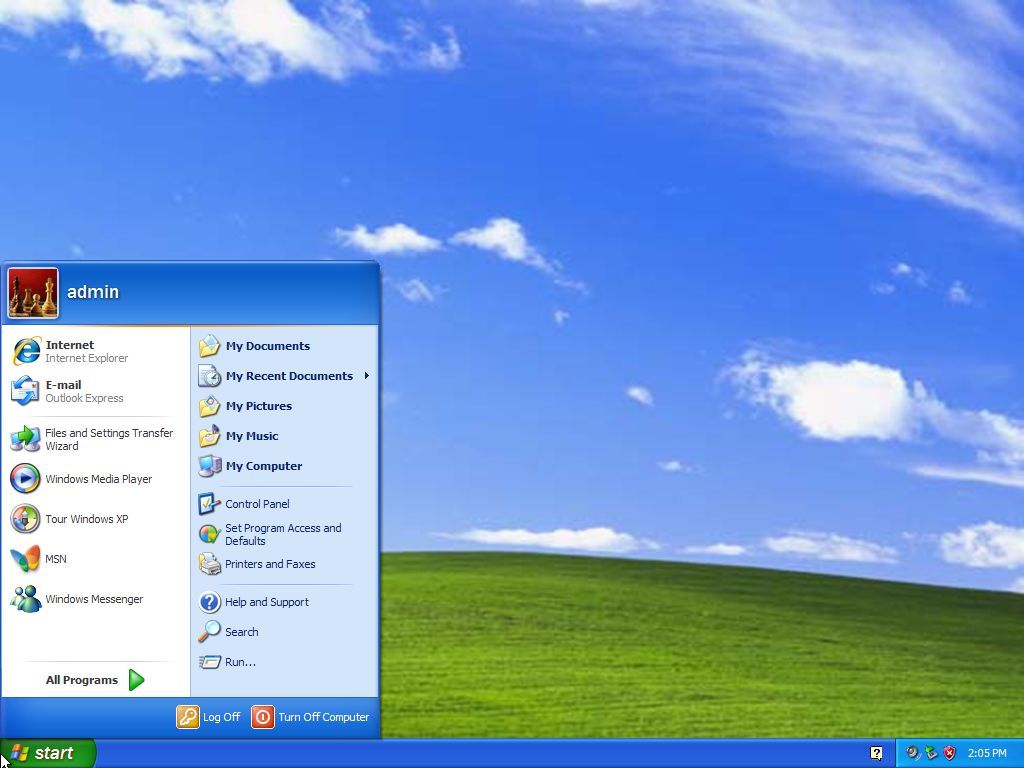
В верхней части левой стороны появилось изображение профиля, что придало странице более личный вид.
Колонка слева на экране показывала приложения, которые вы часто используете, чтобы их было легко найти. Вы также могли закреплять свои любимые приложения там для еще более быстрого доступа.
Меню «Все программы», расположенное в левой колонке, отображало список всех установленных на компьютере приложений, организованных по категориям.
Кнопка питания была удобно расположена в нижней части правой стороны экрана, поэтому было легко выключить или перезагрузить компьютер.
С Windows XP, Microsoft представила новый визуальный стиль под названием ‘Luna’, который обновил меню ‘Пуск’. Он отличался более современным дизайном со скругленными углами и более яркими цветами.
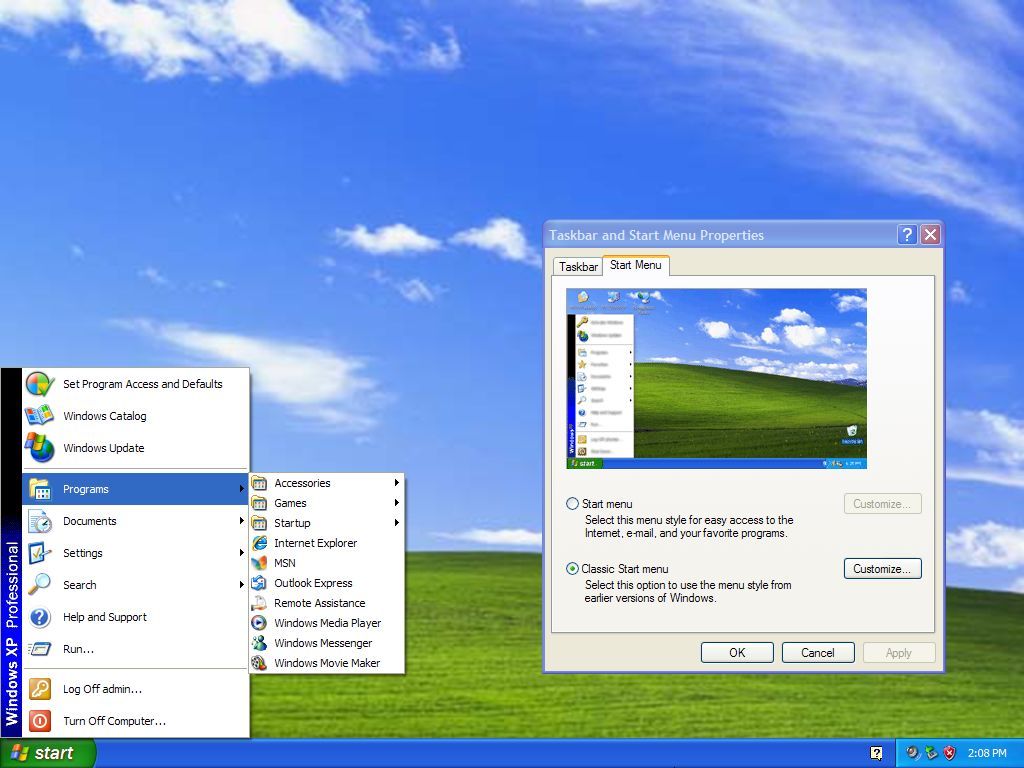
Но операционная система также позволяла пользователям вернуться к старому, привычному меню «Пуск», если они предпочитали более традиционный внешний вид и ощущения.
Windows Vista: Улучшенный поиск и организация
Microsoft выпустила Windows Vista в 2007 году. Это обновление операционной системы включало в себя переработанное меню «Пуск» со встроенным поиском, что облегчало пользователям поиск файлов и программ, не покидая текущий экран.
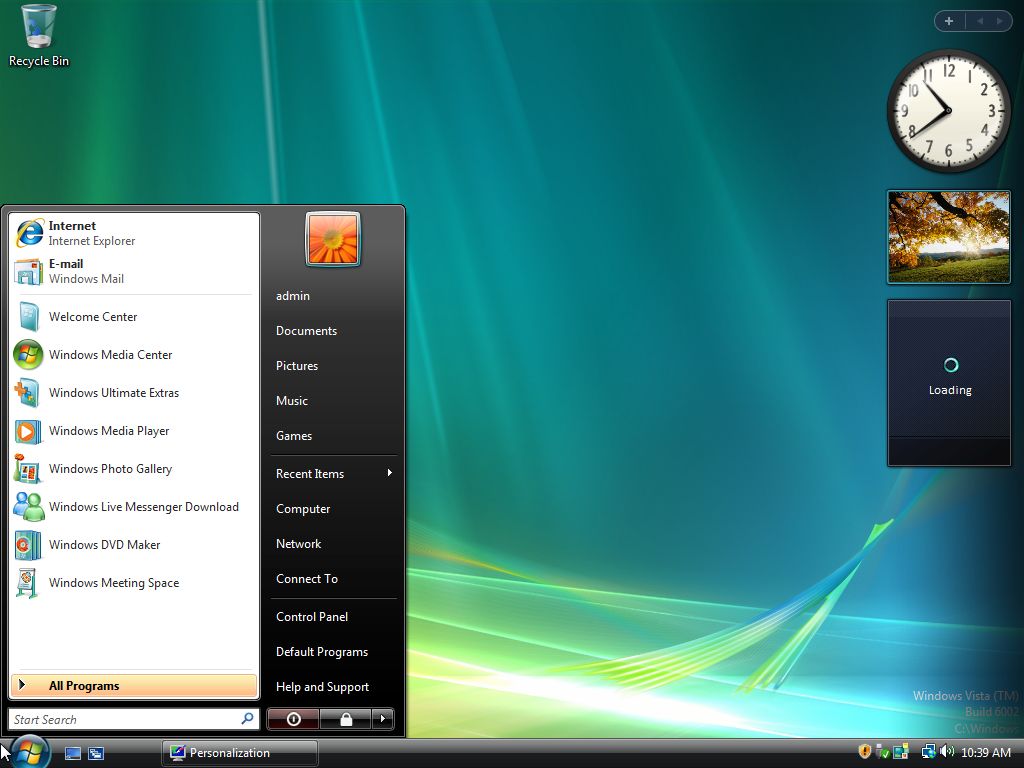
Новое меню выглядело почти идентично тому, что было в Windows XP, с очень похожим дизайном и функциями.
Как пользователь, мне действительно понравилось, как было организовано меню. В нём было два основных раздела: слева отображались мои самые важные и недавно открытые приложения, что было очень удобно. Затем, справа, я мог найти все свои личные папки и необходимые системные настройки. Это просто облегчило доступ ко всему!
Это обновление изменило расположение меню учётной записи пользователя в верхний правый угол. Мы также упростили некоторые пункты меню, удалив слово ‘My’ – например, ‘My Documents’ теперь просто ‘Documents’, а ‘My Computer’ теперь ‘Computer’.
Windows 7: Просто настройки
Windows 7, выпущенная в 2009 году, отличалась меню «Пуск», очень похожим на то, что было в Vista. Она также представила «Jump Lists», которые позволяли пользователям быстро находить недавно использованные файлы и программы прямо из меню «Пуск».
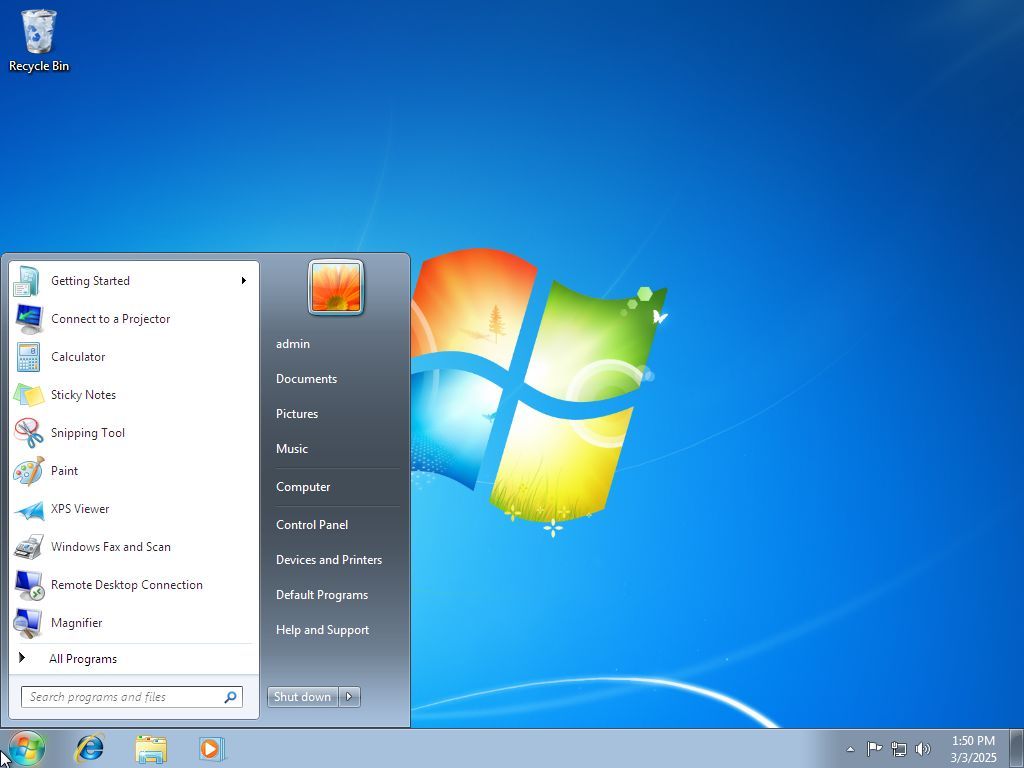
Я заметил, что они реорганизовали параметры питания. Функция ‘Lock’ больше не является отдельным пунктом; теперь она находится в меню ‘Shut down’. И это интересно – в Windows 7 можно было фактически настраивать, что делает кнопка питания, чего не было возможно в Vista.
С этим обновлением Microsoft также удалила возможность использования более старого, классического меню «Пуск».
Windows 8 и 8.1: смелый отход.
В 2012 году всё изменилось для компании с выпуском Windows 8. Эта новая версия полностью заменила привычное меню «Пуск» и кнопку на полноэкранный экран «Пуск».
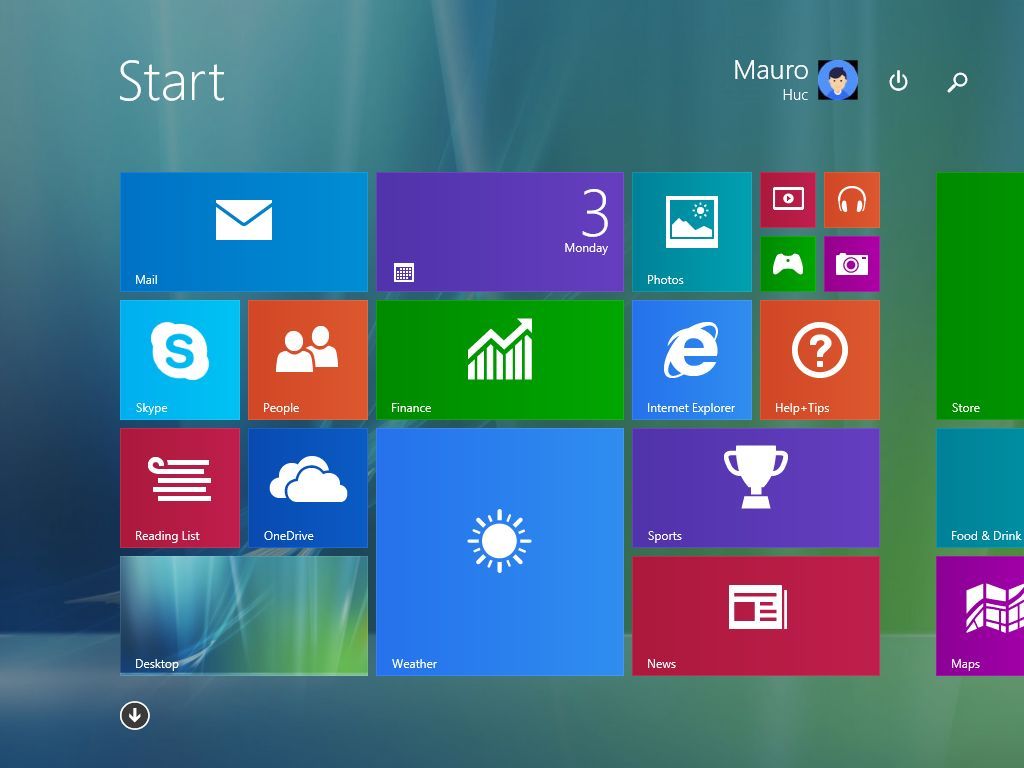
Изменение было направлено на то, чтобы всё работало одинаково, вне зависимости от того, использовали ли вы сенсорный экран или мышь и клавиатуру, но люди по-разному отреагировали на это.
Это одна из самых больших ошибок, допущенных Microsoft для операционной системы.
Microsoft разработала эту полноэкранную функцию, чтобы она была центральной в том, как люди будут использовать свою операционную систему с сенсорными экранами.
Экран запуска включал в себя «Живые плитки» – визуальные ярлыки для приложений и веб-сайтов. Эти плитки были не просто значками; они активно отображали меняющуюся информацию, такую как последние данные о погоде, новости и обновления в социальных сетях.
Плитки также выпускались разных размеров, позволяя людям располагать их в соответствии со своими потребностями и выделять наиболее важную информацию.
Экран запуска также представил новый стиль дизайна, первоначально называемый ‘Metro’ (и позже ‘Modern’). Этот стиль отличался простым, плоским дизайном, крупными, четкими шрифтами и уделял приоритетное внимание отображению контента, а не вычурным визуальным эффектам.
Ключевой проблемой был дизайн Стартового экрана, который отдавал приоритет сенсорным экранам с большими, легко нажимаемыми плитками. Целью было сделать все простым и последовательным для любого пользователя, использующего устройство с сенсорным экраном.
Это обновление вызвало много разочарования у пользователей, особенно у тех, кто использует настольные компьютеры и полагается на мышь и клавиатуру.
Поскольку в этой операционной системе также отсутствовала кнопка «Пуск», Microsoft представила панель Charms. Это была боковая панель, к которой пользователи могли получить доступ, проводя пальцем от правого края экрана или перемещая мышь в верхний или нижний правый угол. Панель Charms обеспечивала быстрый доступ к часто используемым функциям, таким как поиск, настройки и возможность делиться контентом.
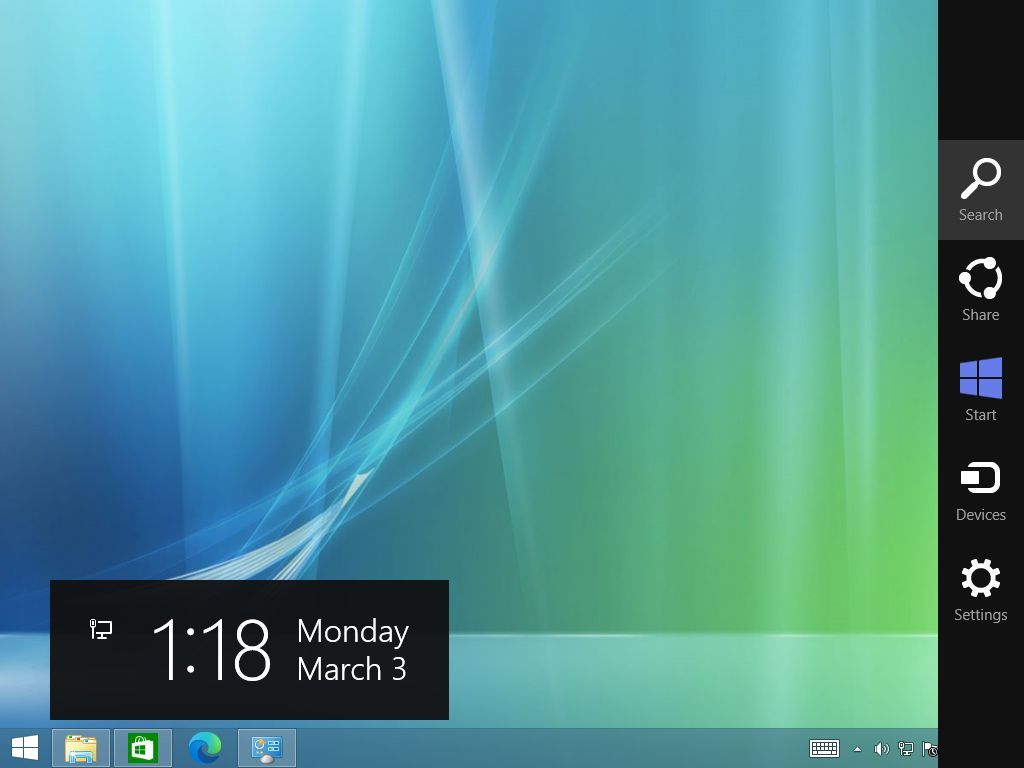
Экран Пуска в Windows 8 стал существенным изменением в том, как пользователи взаимодействовали со своими компьютерами, ориентированным на сенсорное управление и обновления в реальном времени. Хотя и задумывалось как современное улучшение, многим людям не понравилось, насколько он отличался от традиционного рабочего стола.
В 2013 году Microsoft выпустила Windows 8.1. Хотя классическое меню «Пуск» и не вернулось, они вернули кнопку «Пуск», которая обеспечивала ссылку обратно на Экран «Пуск».
Windows 10: Слияние устаревшего и современного дизайна
Выпущенная в 2015 году, Windows 10 вновь представила меню «Пуск», сочетая его знакомую традиционную компоновку с динамическими настраиваемыми плитками. Этот дизайн предлагал схожий опыт для пользователей Windows 7 и Vista.
Как любитель технологий, мне очень понравилось, как они попытались преодолеть разрыв между классическими пользователями настольных компьютеров и теми, кто предпочитает сенсорные экраны. Они сделали это, сохранив привычное стандартное меню слева, но затем добавили более современный интерфейс на основе плиток справа – по моему мнению, это хорошее сочетание старого и нового.
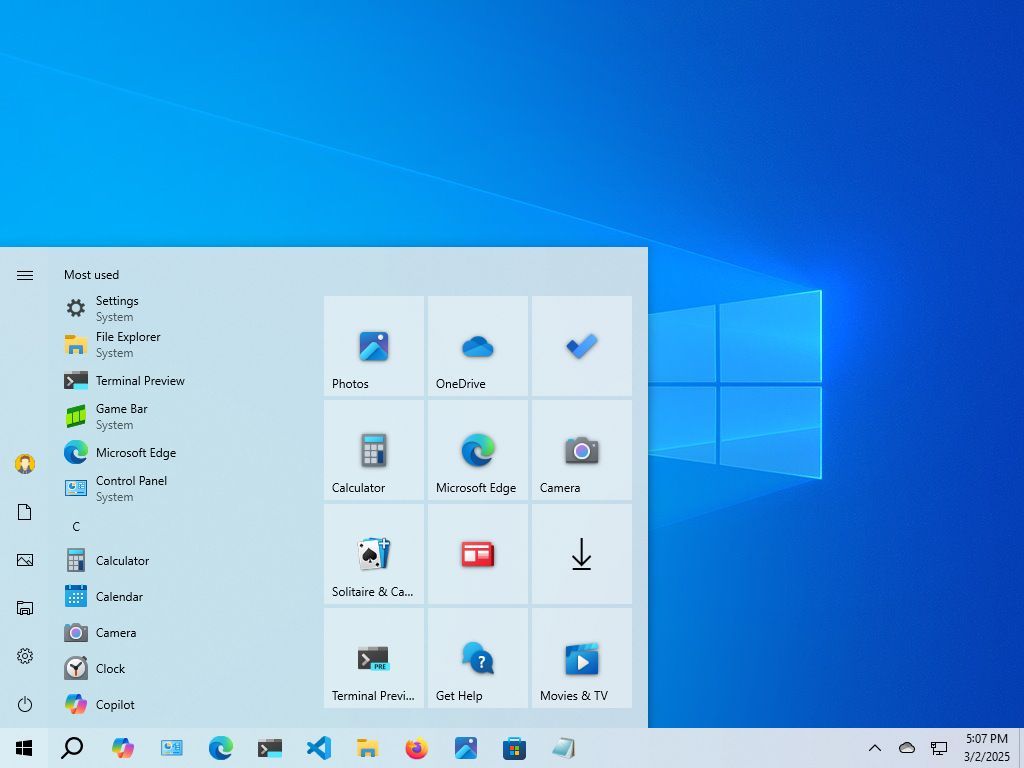
Левая сторона экрана отображала список всех ваших приложений в алфавитном порядке, чтобы вы могли быстро найти то, что ищете.
Боковая панель слева позволяет управлять настройками профиля и быстро открывать общие папки, такие как Documents, Pictures, File Explorer и Settings. Там же можно найти параметры питания – например, выключить, перезагрузить или перевести компьютер в спящий режим.
Правая сторона экрана показывала Живые плитки, которые позволяли пользователям закреплять свои любимые приложения и видеть автоматическое обновление информации.
Вы могли настраивать Живые плитки в меню «Пуск», изменяя их размер, перемещая их и группируя вместе. У вас также была возможность показывать или скрывать отдельные плитки, позволяя вам выбирать, какая информация была видна.
Windows 10 отреагировала на жалобы на Windows 8, вернув классическое меню «Пуск». Его дизайн объединил лучшее из обоих миров — традиционную навигацию по меню и современный интерфейс на основе плиток.
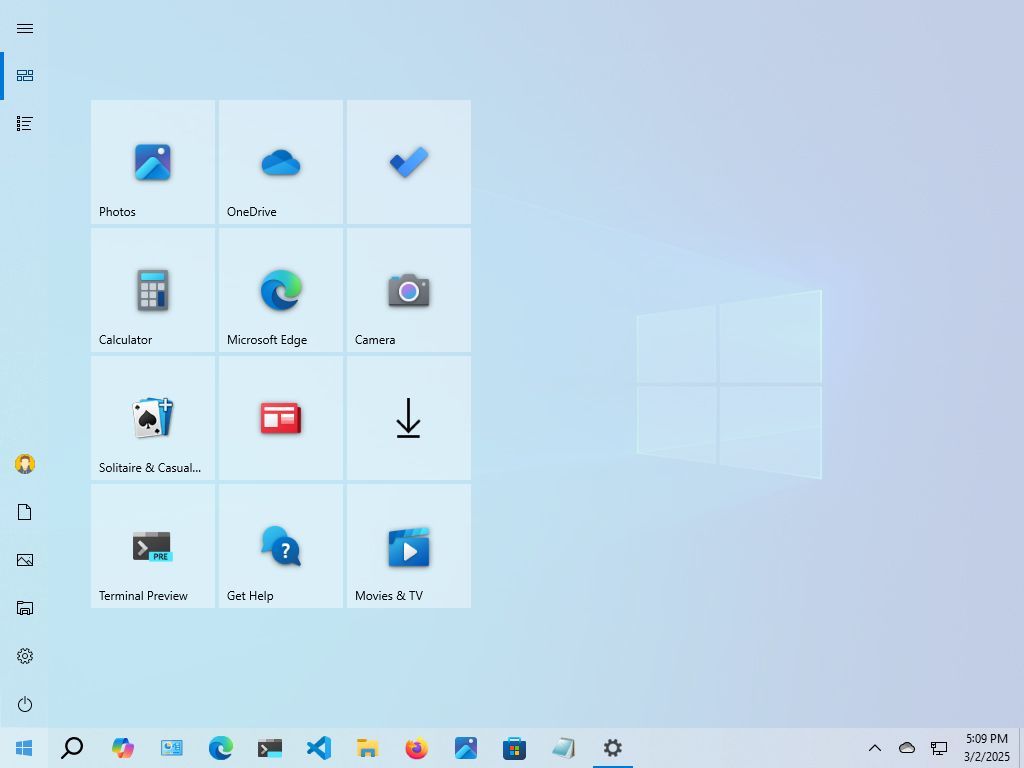
Эта версия дала мне наибольший контроль над внешним видом и работой меню «Пуск», который я когда-либо испытывал в этой операционной системе. Можно было даже выбрать отображение меню «Пуск» на всем экране.
Начиная с Windows 10, Microsoft сделала поиск по вашему компьютеру отдельным от меню «Пуск». Хотя вы все еще можете искать *из* меню «Пуск», Windows Search также имеет свое собственное выделенное пространство на панели задач и главном экране. Эта настройка остается неизменной в Windows 11.
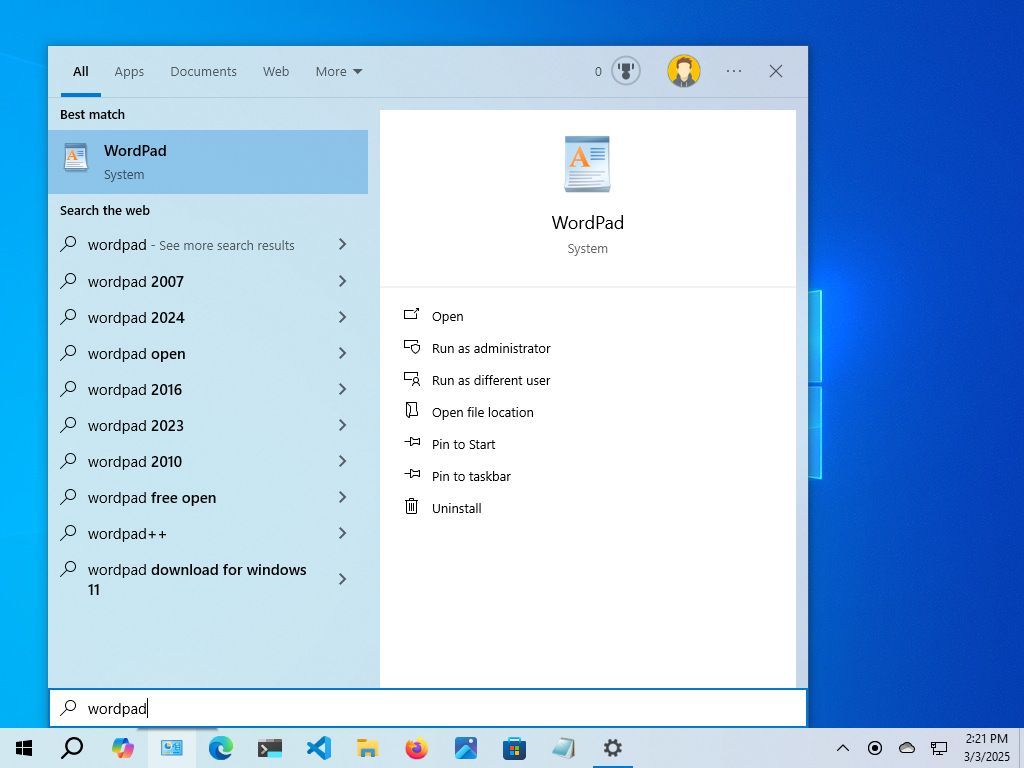
В Windows 7 и Vista поиск осуществлялся в рамках интерфейса меню «Пуск».
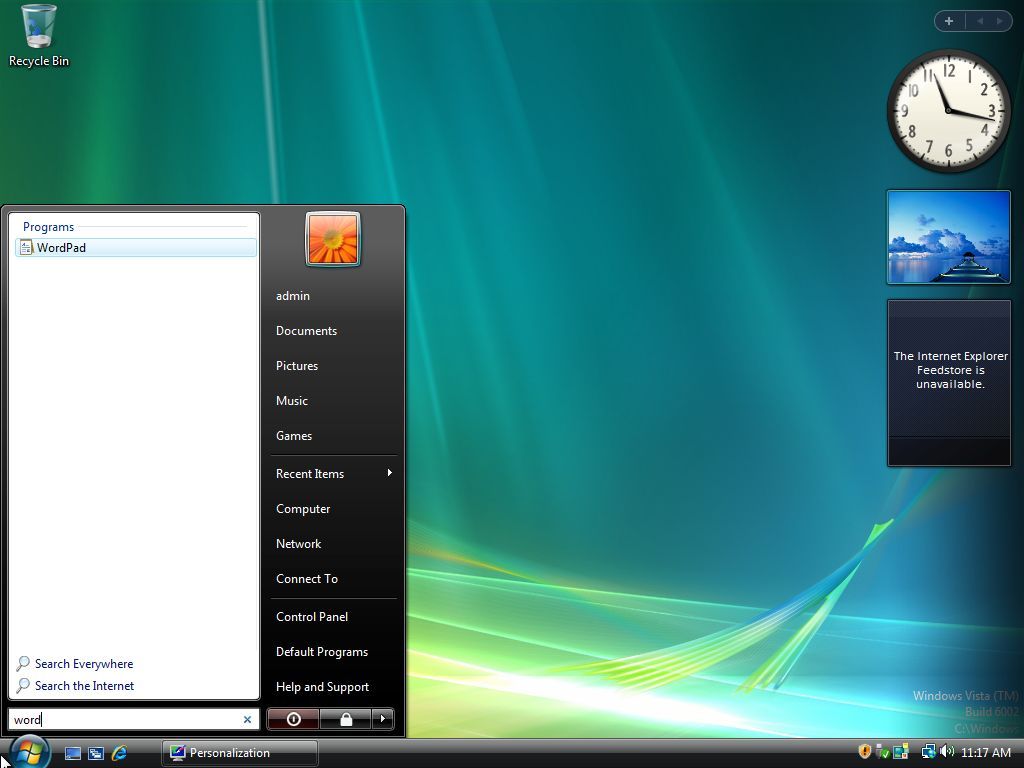
Windows 11: Центрированный и упрощенный дизайн
Microsoft выпустила Windows 11 в 2021 году, представив переработанное меню «Пуск» и центрированную панель задач. Эти изменения придали операционной системе свежий новый вид и вызвали разнообразные отзывы от пользователей.
Windows 11 отличается свежим, более современным дизайном, наиболее заметно это проявляется в кнопке Start и значках панели задач, которые теперь расположены в центре экрана.
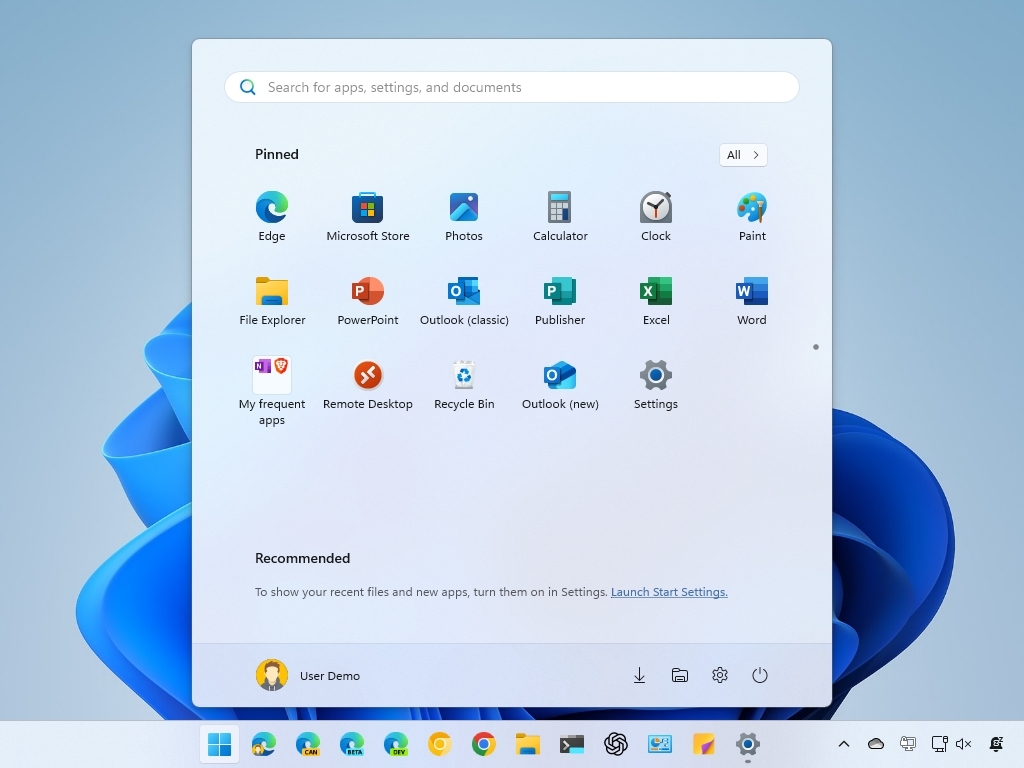
Новое расположение кнопки «Пуск» стало предметом обсуждения, поскольку оно отличается от привычного размещения в левой части. По этой причине многие пользователи сразу же возвращают его в левую часть при первой настройке системы.
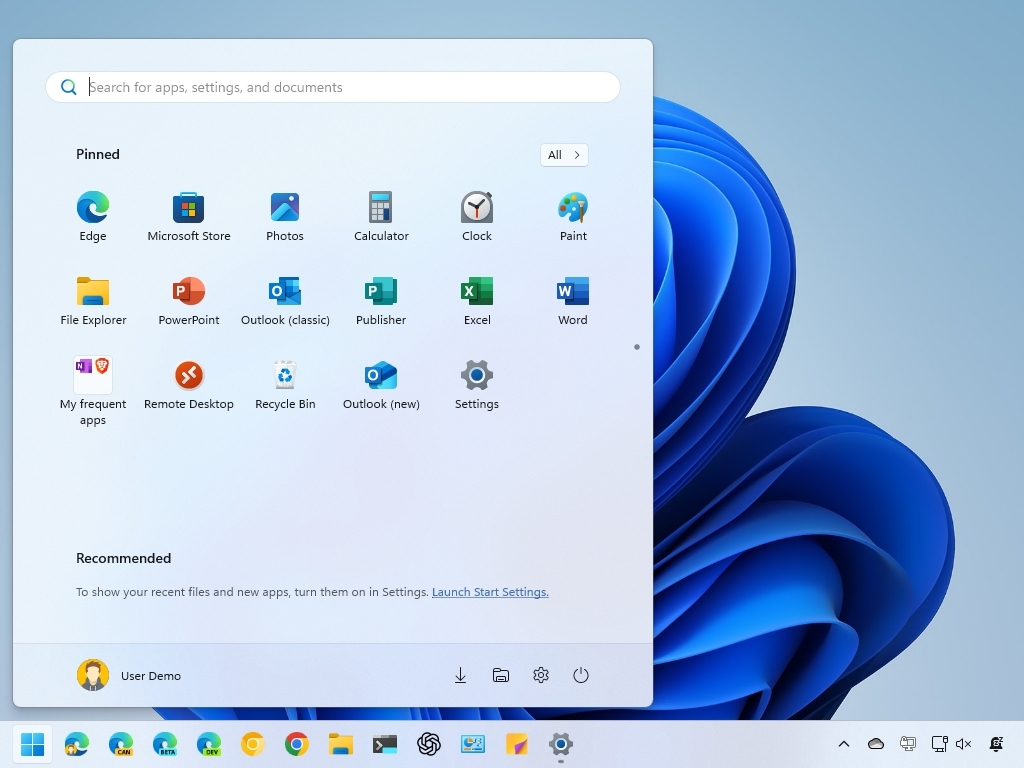
Меню «Пуск» теперь имеет более чистый дизайн. Оно отображает закрепленные приложения вверху, а ниже — раздел «Рекомендованные», в котором отображаются файлы и приложения, которые вы использовали недавно.
Динамические Live Tiles теперь стандартные иконки, а общий дизайн меню отличается закругленными углами и более простым, оптимизированным внешним видом.
Меню позволяет закреплять неограниченное количество приложений и организовывать их в прокручиваемые страницы и группы. Однако некоторые пользователи, привыкшие к меню «Пуск» в Windows 10, говорят, что им не хватает больше возможностей для его настройки.
Многие пользователи считают, что в этой версии меньше возможностей для персонализации опыта, чем в более старых версиях. В частности, вы не можете изменить размер меню, избавиться от раздела ‘Recommended’ или использовать Live Tiles.
Меню «Пуск» в Windows 11 теперь включает больше рекламы. Хотя Microsoft всегда предлагала приложения от партнеров, ранее это ограничивалось новыми установками Windows. Теперь раздел «Рекомендуемые» активно продвигает приложения, доступные в Microsoft Store.
Компания также использует пользовательское меню для рекламы своих облачных сервисов, призывая людей сохранять свои файлы в OneDrive и подписываться на Microsoft 365.
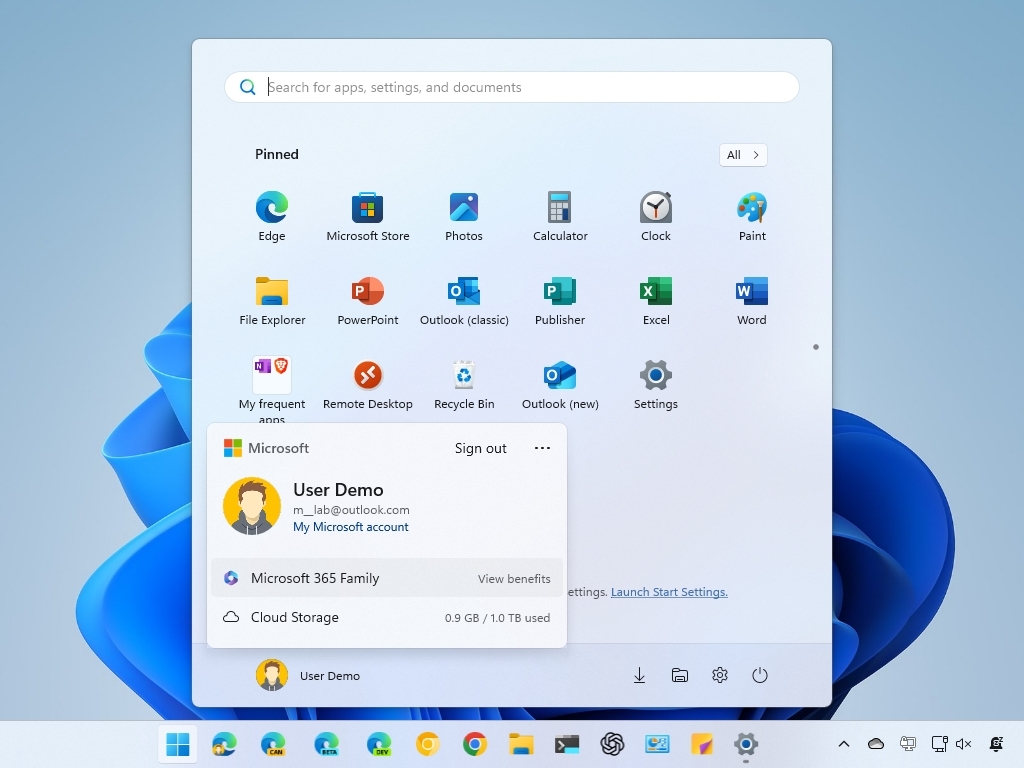
Это меню отличается от старых, так как оно расположено горизонтально, а не вертикально.
Полная переработка стартового меню
Начиная с обновления безопасности за ноябрь 2025 года, мы выпускаем обновленное меню «Пуск». Оно основано на привычном дизайне меню «Пуск» в Windows 11, но включает в себя некоторые новые улучшения.
Обновлённое меню «Пуск» стало больше и автоматически подстраивается под размер вашего экрана, но, к сожалению, изменить его размер вручную нельзя.
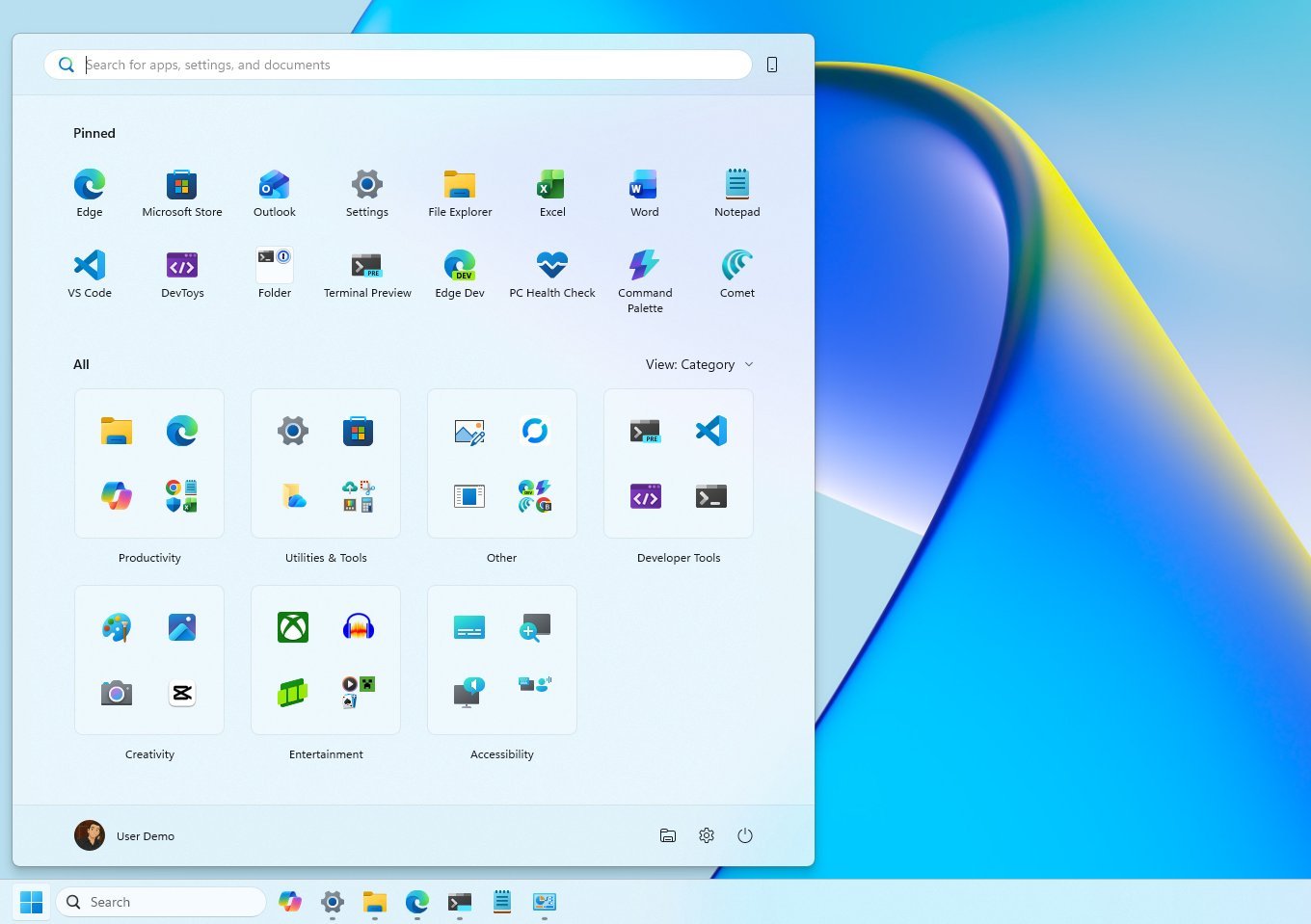
Обновленный дизайн упрощает взаимодействие, предлагая единый унифицированный опыт, разделенный на три четких раздела: Закрепленные, Рекомендованные и Все.
Если вы подключите свой телефон к компьютеру с помощью функции Phone Link, вы увидите дополнительную мобильную боковую панель в меню «Пуск». Вы можете легко скрыть или показать эту боковую панель с помощью переключателя в правом верхнем углу.
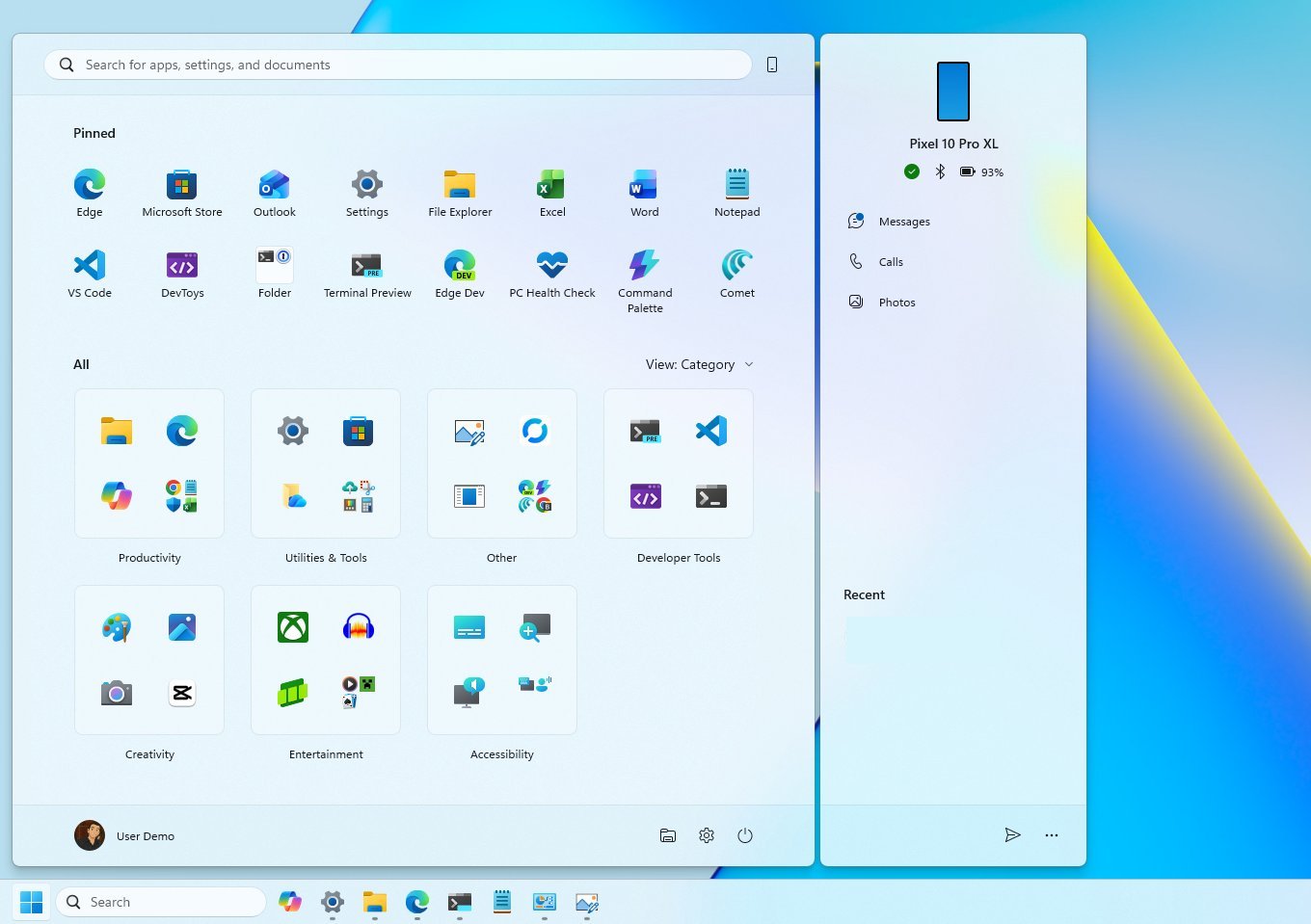
Раздел «Закрепленные» обычно отображает приложения в двух строках, и более широкая раскладка позволяет каждой строке вмещать до восьми приложений.
Область ‘Рекомендации’ теперь отображает до шести приложений и файлов, которые могут вам понравиться. Но самое большое обновление заключается в том, что вы теперь можете отключить этот раздел, если не хотите его видеть.
Вы можете добиться этого на странице настроек ‘Start’, отключив все опции в разделе ‘Recommended’.
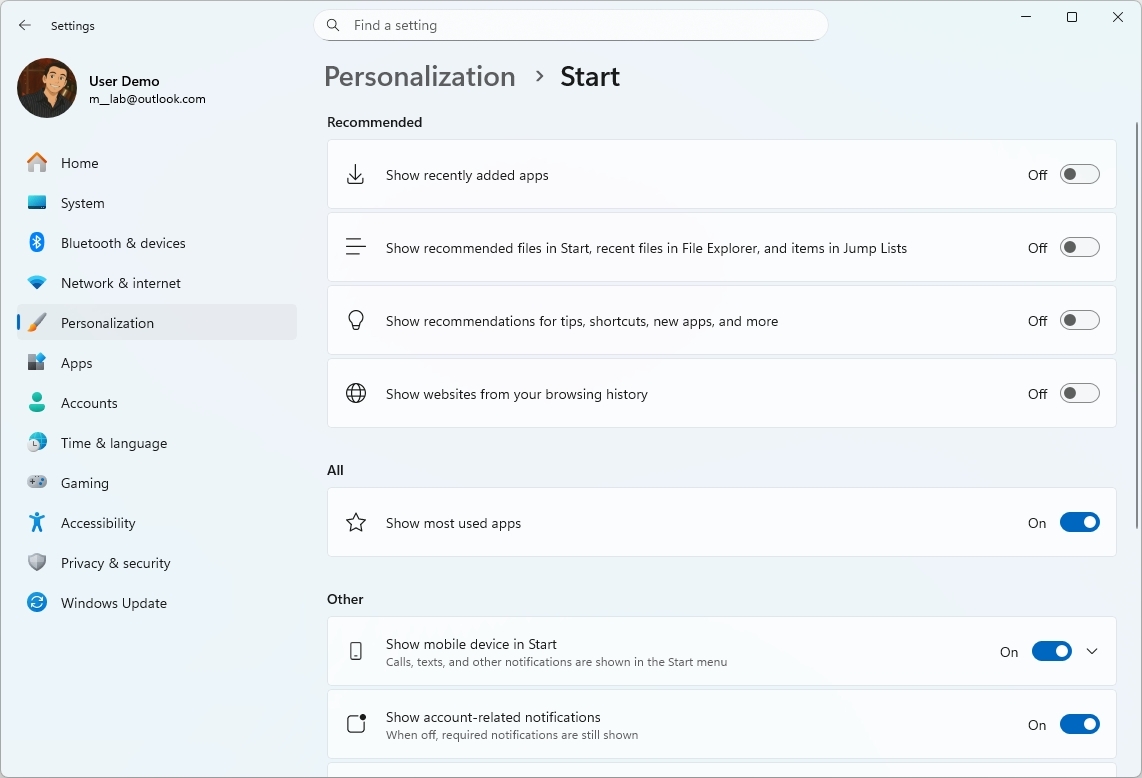
Microsoft также делает меню ‘All’ более заметным, перемещая его вперед. Они также обновили способ отображения приложений, теперь по умолчанию они организуются в папки по категориям. Это происходит автоматически – если система обнаруживает как минимум три приложения одного типа, она создает для них новую папку. В противном случае эти приложения будут перечислены в разделе ‘Other’.
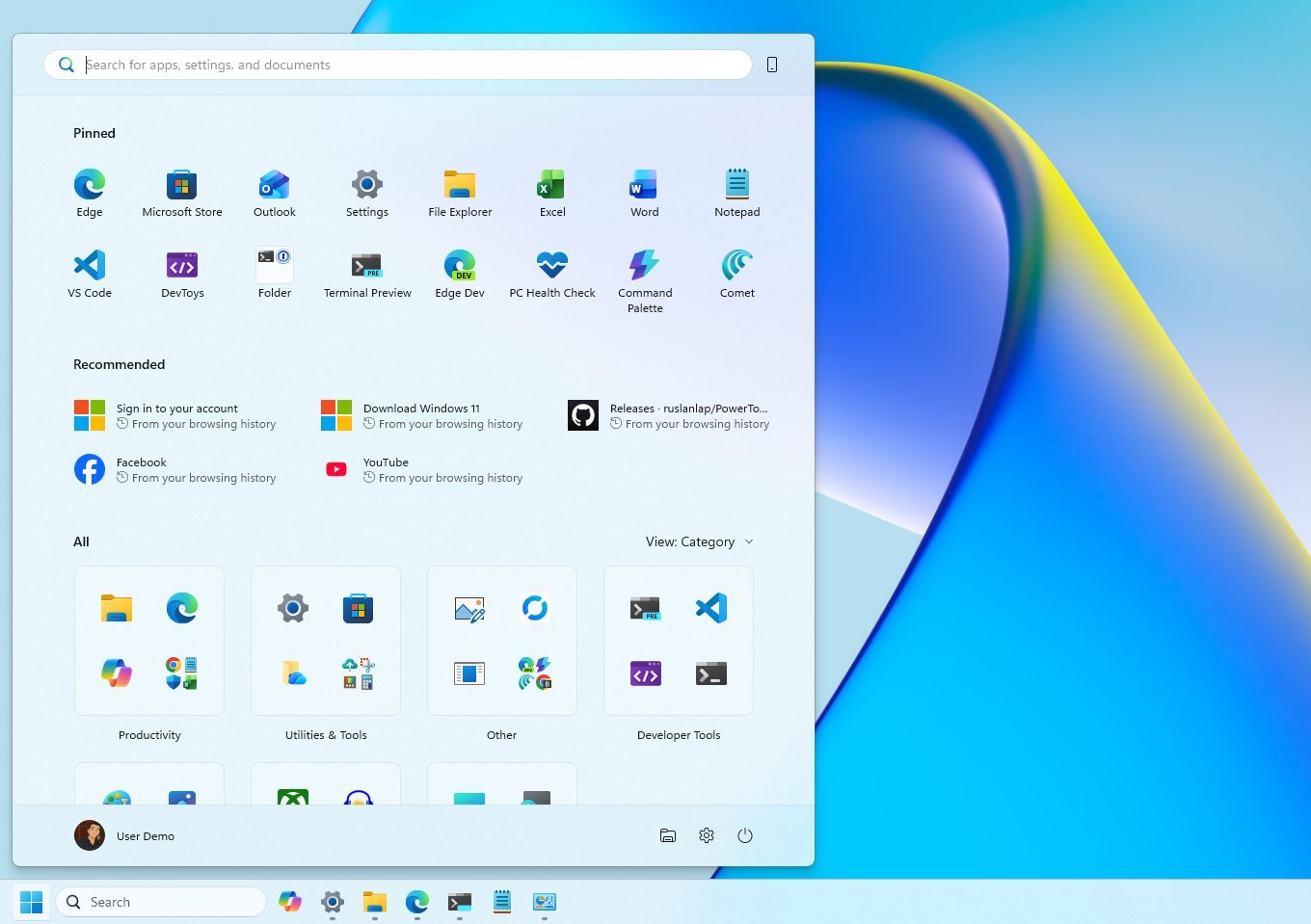
Вы всё ещё можете использовать старый вид, выбрав опцию ‘Name list’. ‘Name grid’ отображает приложения в макете на основе строк.
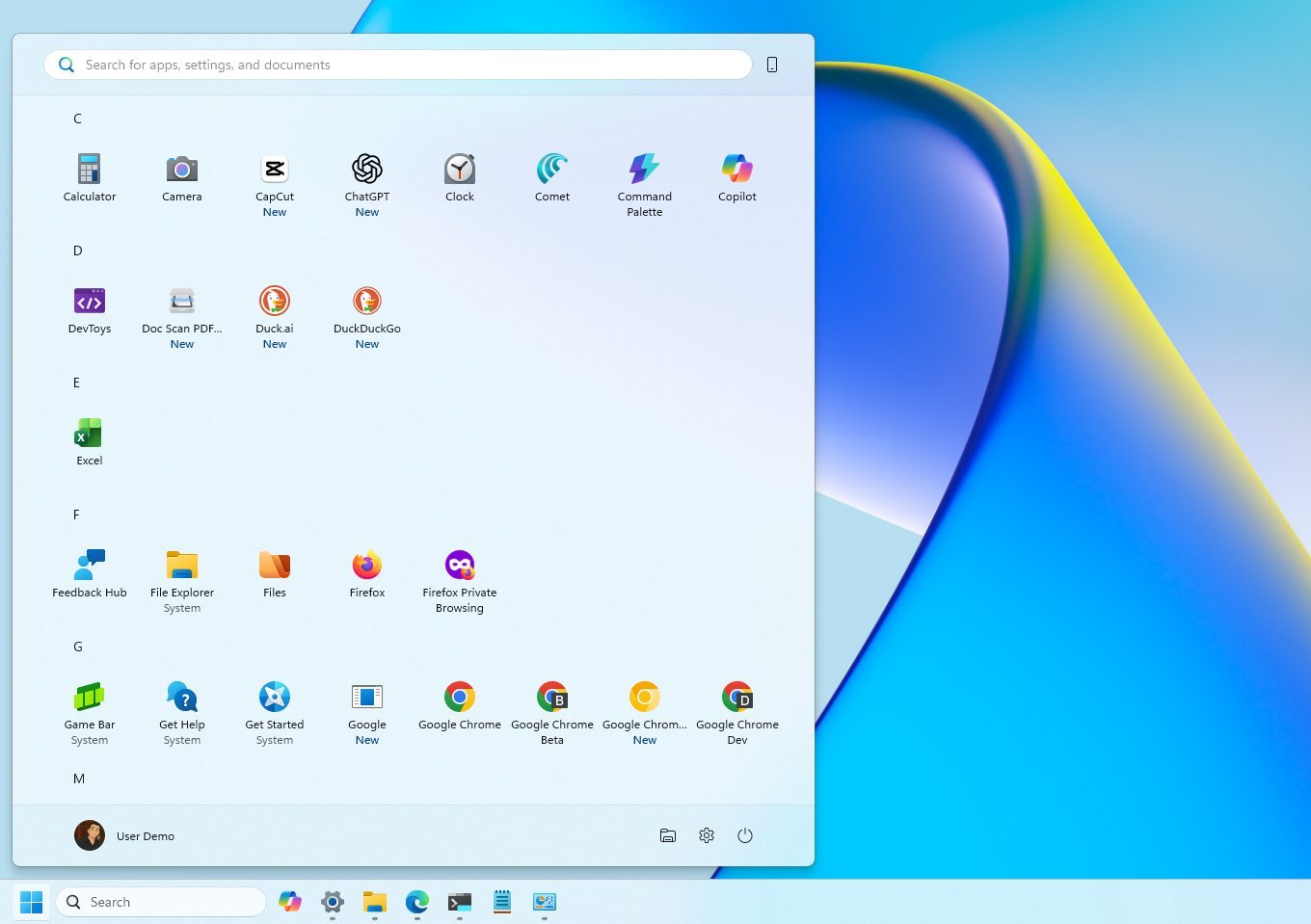
Несмотря на то, что меню «Пуск» в Windows 11 не такое настраиваемое, как в предыдущих версиях, оно по-прежнему включает в себя привычные функции, такие как панель поиска, настройки вашей учётной записи, элементы управления питанием, папки и полный список всех ваших приложений.
Меню «Пуск» от Microsoft сильно изменилось с течением времени, поскольку компания стремилась соответствовать потребностям пользователей и улучшению технологий. Хотя они всегда старались адаптироваться, некоторые изменения не совсем оправдали ожиданий.
Больше ресурсов
Смотрите также
- Новые смартфоны. Что купить в январе 2026.
- Российский рынок в 2026: Падение, золото и нефть – что ждет инвесторов? (05.01.2026 13:32)
- Лучшие смартфоны. Что купить в январе 2026.
- Realme P4x ОБЗОР: замедленная съёмка видео, объёмный накопитель, большой аккумулятор
- Лента акции прогноз. Цена LENT
- Российский рынок акций: Ралли продолжается? Анализ драйверов роста и рисков на 2026 год (26.12.2025 21:32)
- Lenovo Legion 5 16IRX G9 ОБЗОР
- HP Dragonfly Pro 2023 ОБЗОР
- Motorola Edge 70 Ultra ОБЗОР: скоростная зарядка, замедленная съёмка видео, портретная/зум камера
- Неважно, на что вы фотографируете!
2025-11-23 22:44
